Wyskoczył ci błąd 173 po zainstalowaniu aplikacji z App Store? Błąd 173 kilka lat temu dominował dyskusję na temat niezawodności urządzeń Apple. O ile uda ci się natknąć na błąd 173 w starszym MacBooku, rozwiązanie problemu nie jest trudne.
Poniżej dowiesz się:
Swego czasu błąd 173, błąd zwany „datą śmierci” jak i „error 53”, mocno podkopały opinie na temat MacBooków. Na szczęście problemy zostały naprawione w kilkanaście dni po ich wykryciu. Błąd 173 nie pozwalał na uruchomienie aplikacji pobranych z App Store. A to problematyczne – można zaryzykować stwierdzeniem, że to aplikacje sprawiają, że Mac służy jako coś więcej niż przycisk do papieru.
Chcesz sprawdzić stan iPhone?
Dzięki naszej pomocy:
✓ zweryfikujesz historię napraw,
✓ ograniczysz ryzyko nietrafionego zakupu,
✓ ocenisz opłacalność transakcji,
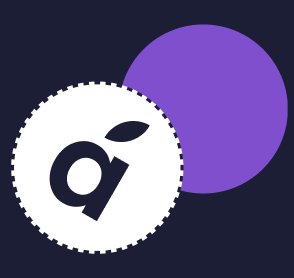
Co oznacza błąd 173 w MacBooku?
Błąd 173 objawiał się tym, że aplikacje pobrane za pośrednictwem App Store nie uruchamiały się. Pojawiająca się w Doku ikona pojawia się na chwilę, by później jeszcze szybciej zniknąć.
Co powoduje błąd 173?
Sprawcą zamieszania był certyfikat, który zdążył wygasnąć. Wygasające certyfikaty nie pierwszy raz przysporzyły problemy użytkownikom MacBooków.
Jak naprawić błąd 173 w MacBooku?
Może wydać się to mało specjalistyczne, ale najłatwiejszym sposobem na pozbycie się błędu 173 w MacBooku będzie zaktualizowanie aplikacji. Oczywiście błąd ten dotyczy starszych, niezaktualizowanych urządzeń.
- Zamknij wszystkie działające w tle programy (kliknij przyciski cmd+q albo uruchom okienko „Wymuś koniec”).
- W zakładce „uaktualnienia” w App Store sprawdź, czy wszystkie programy zostały zaktualizowane. Jeżeli nie, pobierz ich najnowsze wersje (Kliknij przycisk „aktualizuj wszystkie” w prawym górnym rogu).
Jeżeli powyższe kroki nie zadziałają, po prostu usuń nieotwierające się programy i pobierz ponownie.
A kiedy problemem jest hardware
Mimo wszystko, błędy systemowe w macOS i iOS nie są częste, a Apple dba o przyjemne user experience, jeśli chodzi o soft – to przecież od zawsze było głównym punktem sprzedażowym. Urządzenie może się jednak zepsuć. A kiedy to się stanie, spokojnie możesz skorzystać z Naprawy Wysyłkowej. Jak sama nazwa wskazuje, nawet nie trzeba wychodzić z domu.
Pamiętaj – podziel się wiedzą…
Jeżeli dzięki naszemu poradnikowi rozwiązałeś zwiększyłeś wydajność baterii w iPhone to proszę zostaw komentarz lub udostępnij ten artykuł. Dzięki temu więcej osób dowie się jak w łatwy sposób naprawić telefon bez konieczności wizyty w Serwis iPhone. W przypadku gdyby problem nie został rozwiązany prosimy o kontakt przez formularz. Napewno znajdziemy rozwiązanie problemu.









